Китайский производитель Xiaomi выпустил очередной свой хит — Yi Action Camera , которого сразу же прозвали «убийцей GoPro». Легкая и весьма компактная экшн-камера способна не только снимать видео, но и делать качественные фотографии. В любое время вы сможете скачать их через Wi-Fi на свой смартфон через специальное приложение. О том как работать с камерой Xiaomi Yi, читайте в нашей инструкции на русском языке.
Внешний вид Xiaomi Yi
Процедура включения устройства
Включить камеру очень просто – достаточно одного нажатия на клавишу (1). В процессе вы можете услышать несколько звуковых сигналов.
Вокруг клавиши питания вы можете наблюдать световой индикатор, основная функция которого – сигнализировать о текущем состоянии вашего устройства. Если он светится – камера включена, если нет, то, соответственно, отключена.
Дополнительная цветовая индикация позволяет определить текущий уровень заряда батареи:
- Синий цвет – высокий уровень
- Фиолетовый – осталась примерно половина запаса емкости
- Красный – осталось порядка 15% емкости и камеру пора подзарядить.
Выключение камеры
Для этого также необходимо использовать клавишу (1), при этом нажатие должно длиться около двух-трех секунд. Непосредственно перед выключением камера трижды просигнализирует о нем светом и звуком.
Как начать съемку
Съемка как фото-, так и видеоматериалов осуществляется посредством клавиши (2), расположенной сверху. В режиме «фото» результатом нажатия на нее станет снимок, при этом процесс его создания будет сопровождаться двумя короткими звуковыми сигналами.
В режиме «видео» нажатие на данную клавишу начинает процесс записи (сопровождается одним коротким звуковым сигналом), повторное нажатие останавливает съемку (при этом вы услышите два коротких звуковых сигнала).

Переключение между режимами «ФОТО» и «ВИДЕО»
Сразу после включения, устройство переходит в режим «фото» (режим по умолчанию можно сменить в настройках). Смена текущего режима осуществляется посредством быстрого нажатия на клавишу питания (2).
Определить, какой из режимов активен в данный момент можно, посмотрев на расположенный рядом с вышеупомянутой клавишей световой индикатор:
- Индикатор светится – режим «видео»
- Индикатор не светится – режим «фото».
Зарядка аккумуляторной батареи
Внимание! Перед началом зарядки убедитесь, что устройство выключено! После этого соедините камеру с источником электрической энергии (УМБ, электрической розеткой или соответствующим портом вашего ПК) при помощи интерфейсного кабеля USB -> MicroUSB и ожидайте. Разъемы для зарядки расположены на тыльной стороне корпуса вашей камеры под съемной защитной крышкой. Для полной зарядки батареи может понадобиться от 60 до 80 минут.
 Аккумуляторная батарея
Аккумуляторная батарея
Сброс камеры к заводским настройкам
Чтобы отменить все текущие установки и вернуть устройство к первоначальному состоянию, необходимо одновременно зажать клавиши съемки, питания и управления Wi-Fi и удерживать их на протяжении пяти секунд. Кроме того, вы можете выполнить сброс и программным способом через соответствующий раздел меню.
(Visited 5 415 times, 9 visits today)
Долгое время телефон Xiaomi может радовать бесперебойной работой, а потом неожиданно перестать включаться. Трудно описать те эмоции, которые возникают у пользователя, когда он берет в руки смартфон, а тот больше не подает признаков жизни. В такой ситуации первое, что возникает в голове: почему гаджет сам выключился и почему не включается?
Да, непростая ситуация, но впадать в панику не стоит. Нужно сначала узнать о том, из-за чего возникла такая проблема. Разобравшись с причиной неполадки, можно ознакомиться с методами ее решения. А мы в сегодняшней статье поможем вам выяснить, что делать, если Xiaomi не включается. Речь пойдет о тех причинах, которые чаще всего приводят к отказу устройства включаться. Возможно, что-то из перечисленного касается и вашего аппарата.
Фирма Xiaomi выпускает качественную продукцию, однако она не застрахована от различных сбоев в работе. Ведь любая техника не идеальна. От владельцев Xiaomi Redmi 4, например, иногда поступают жалобы на то, что он по неизвестным причинам не включается. Но и другие модели, например, Xiaomi Redmi Pro и Xiaomi Redmi Note 4, тоже могут огорчить пользователя. Когда такая неприятность происходит с вашим аппаратом, в первую очередь нужно выяснить, доступно ли еще гарантийное обслуживание. В случае присутствия гарантии можно без проблем решить вопрос у специалиста в официальном сервисном центре. Если девайс не включается в тот же день, когда был куплен, это может быть признаком наличия брака. В таком случае обязательно нужно потребовать заменить смартфон на исправный.
Однако наши граждане любят прилично сэкономить, благо сегодня есть такая возможность. Это может быть приобретение гаджета в китайских интернет-магазинах, у перекупщиков или б/у телефона с рук. Несмотря на заметные преимущества в виде низкой цены, подобный способ довольно рискованный, так как на товар не оформляется гарантия. Также может просто пройти гарантия на смартфон, купленный у официального представителя. При таком раскладе рассчитывать на бесплатный ремонт, если Xiaomi не включается, не приходится. Поэтому придется покопаться в своем аппарате самостоятельно для выяснения причины неполадки, чтобы ее устранить. Но неспециалистам сделать это будет непросто, зато можно провести анализ на наличие проблем, встречающихся чаще всего. Приведенный ниже перечень проблем и способов их устранения актуален для всех моделей Xiaomi, поскольку в программном плане они идентичны:
- Телефон разрядился до отключения . Нередко случается так, что у смартфона Xiaomi мигает красный индикатор и не включается он сам. Это может свидетельствовать о полной разрядке аккумулятора. По этой причине девайсу может быть недостаточно оставшегося запаса энергии для того, чтобы запустить систему, что делает бессмысленным нажатие клавиши питания. Вопрос зачастую решается путем установки телефона на зарядку примерно на 1 час, после чего можно снова выполнить запуск, нажимая кнопку питания в течение 10 секунд. Если аппарат заряжен, но не желает включаться, присмотритесь к кабелю. Возможно, он поврежден, попробуйте другой шнур. Или, ради интереса, подключите старый кабель к другому смартфону, дабы понять, в чем проблема. Бывает, что в устройстве выходит из строя USB-разъем, поэтому не поступает энергия.
- Зависание системы. Вторая на очереди проблема – программный сбой, который влечет за собой отключение мобильного аппарата, также он может препятствовать включению. Если у вас старая модель Xiaomi со съемной задней крышкой, необходимо вытащить батарею, затем снова ее установить. Таким образом осуществляется глубокая перезагрузка смартфона. В гаджетах, в которых аккумулятор нельзя достать, например в Xiaomi Redmi 5, для этого нужно на 10 секунд зажать кнопку включения. Выполнив такие действия, можно надеяться, что телефон все-таки запустится.
- Неисправность кнопки включения и прочие аппаратные неполадки. Иногда причиной могут быть механические повреждения из-за падения устройства или возможного брака в производстве. Собственные силы тут вряд ли помогут, придется обратиться в центр обслуживания. Если Xiaomi выключился и не включается, проблема может крыться и в неисправном контроллере питания, из-за чего гаджет не может набрать энергию для включения, распознать проблему в этой области можно путем подключения к устройству заряженной батареи.
- Сбой прошивки. Иногда пользователи сталкиваются с такой проблемой, как неполная загрузка смартфона. То есть телефон включается, что подтверждается загоревшимся экраном, однако дальше дело не идет. В таком случае большая вероятность неполадок с прошивкой. Скорее всего, вам придется переустановить программное обеспечение аппарата. Это можно сделать при помощи приложения Mi Flash, походящего для всех гаджетов компании, включая линейку Xiaomi Redmi.

Однако не факт, что у вашего девайса будет одна из вышеперечисленных проблем. Невозможность включения могут вызвать и другие причины:
- резкий перепад температурных показателей в окружающей среде;
- неисправный аккумулятор, нужно купить новый.
Когда стал известен корень проблемы, будет сразу понятно, стоит самому производить ремонт или идти в сервисный центр. Без мастера не обойтись в случае серьезных поломок, таких как механические повреждения после падения и просочившаяся внутрь корпуса вода. Также могут возникнуть краткосрочные сбои в результате некорректной работы отдельных приложений. Причем все программные неполадки лечатся двумя распространенными способами, их и мы рассмотрим.
Сброс устройства до заводских настроек
Данный способ неприменим, когда телефон Xiaomi не включается и при этом вообще не подает признаков жизни. Так называемый Hard Reset работает, если устройство выключается периодически или хотя бы загружено в режиме Recovery.Проблему таким образом можно решить, однако есть существенный недостаток – полное удаление всей информации с аппарата, включая список контактов. Прежде чем приступать к сбросу до заводских настроек, воспользуйтесь резервным копированием данных, вытащите карту памяти из слота.

Следуйте такому порядку действий:
- держите одновременно регулятор громкости вниз и кнопку питания до появления логотипа Mi;
- теперь удерживаем только клавишу громкости;
- после входа в рекавери отыскиваем английский язык;
- ищем обозначение Hard Reset, нажимаем на него, подтверждая свои намерения.
Когда стоит обратиться к мастеру?
Серьезная неисправность в любом случае потребует обращения в сервисный центр. Пользователям, не знакомым с внутренней частью устройства, не рекомендуется проводить ремонт самостоятельно, дабы не усугубить состояние смартфона. Если Xiaomi не включается, разумнее довериться мастеру, даже если будут определенные финансовые затраты. В ваших силах практически лишь смена прошивки, перезагрузка и сброс настроек до заводских. Сигналом для похода к специалисту будут такие признаки — полное отключение телефона даже без возможности входа в рекавери, мигание красной лампочки в выключенном состоянии, зависание системы при загрузке логотипа Mi, а также явные механические повреждения.
Сегодня предлагаем вам посмотреть на главного конкурента GoPro среди бюджетных экшн-камер – камеру Xiaomi Yi. Также мы узнаем, как настроить камеру на Xiaomi, и как ею управлять.
Ещё до официального поступления в продажу данный агрегат наделал много шума среди пользователей, ведь производитель заявлял, что он получит такие же характеристики, как у GoPro, но по очень смешной цене. Предварительно была озвучена цена в 60$, что, согласитесь, очень и очень заманчиво.
Практически все функции камеры от Сяоми доступны к управлению через специальные приложения на смартфоне, которое предварительно можно установить по ссылкам и Remote Video . Пока их не особо много, однако, не исключено, что с обновлением прошивки гаджета расширится и его функционал. Пока что программа позволяет производить настройки фото- и видеорежимов, выбирать качество съёмки и настраивать работу самой камеры, а также выбирать возможность визуального отображения изображения с матрицы.
В режиме фотографии в приложении видим такую картину: большую часть дисплея заняла область для предпросмотра картинки с матрицы камеры, а снизу написано выбранное разрешение для съёмки. Внизу клавиши для управления экшн-камерой, а ещё ниже строка статуса с текущим зарядом батареи телефона, камеры и уровнем Wi-Fi сигнала. В режиме видео программа выглядит практически так же. Кроме того, тут имеется режим Snapshot для создания быстрых снимков в разрешении 640х480.

Параметры и их значения
Настройка Xiaomi Yi Action Camera производится через специальное приложение, о котором мы писали выше, однако здесь есть важный момент – приложение доступно только для смартфонов на ОС Android, а владельцы продукции Apple пока остаются не у дел. Итак, рассмотрим некоторые режимы, с помощью которых я настраиваю камеру. Они делятся на несколько блоков.
- Video. Это режим для настроек видео. Здесь есть такие пункты, как Quality (качество видеосъёмки), Resolution (разрешение), Time Stamp (отображение времени и даты на видео), Standart (стандарт видеосъёмки) и Metering Mode (измерение уровня экспозиции);
- Photo. Логично предположить, что это режим, настраивающий фотосъёмку. Тут имеются такие подпункты, как: Resolution (также разрешение фотографий), Default Photo Mode (данная опция позволяет выбрать режим фотосъёмки по умолчанию, например, можно выбрать normal, self-timer, burst и time lapse). Также доступны функции отображения даты и времени на фотографии и Camera Default Start Mode (выбор режима, в котором будет включаться камера по умолчанию);

- Camera. Тут настраивается камера: Prewiew (предпросмотр), Loop Recording (бесконечная запись или запись в режиме видеорегистратора), Lens Rectification (включение/выключение Fish Eye), Auto turn on WI-Fi with Device (включение вай-фай вместе с устройством), Buzzer Volume (регулировка громкости звука), а также многое другое, типа настроек вай-фай, режима работы светодиодного индикатора, установки времени и даты и выключения камеры через определённое время бездействия;
- Devices. Данный блок содержит полную информацию об устройстве, такую как название модели, серийный номер, версию актуальной прошивки, а также информация о флеш-карте и возможность её форматирования. Кроме того, здесь можно включить функцию поиска фотокамеры, если она потерялась где-то недалеко (она начинает издавать звуки) и сбросить все настройки до заводских.

Заключение
В общем, мы ознакомились вкратце с возможностями нашумевшей экшн-камеры Xioami Yi и узнали, что означает каждый пункт в настройках. В целом камера за свою цену показывает очень хорошие результаты, а вот функционал можно было бы расширить. Надеемся, что производитель учтёт пожелания пользователей и в новой версии прошивки представит нам новые возможности столь небольшого и яркого агрегата.



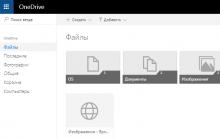
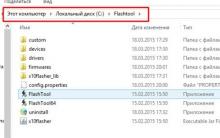





Как включить службу виндовс аудио
Скачать русскую версию клеан мастер
Видео обзор Samsung Galaxy S4 mini i9190 от Сотмаркета
История военных часов Timex и свежие модели в стиле милитари
Доктор в смартфоне: сколько стоит медицинская консультация онлайн Врачебная консультация